פופולרי

AnyRec Screen Recorder
תוכנת לכידת וידאו והקלטת מסך הטובה ביותר.
הורדה מאובטחת
10+ תוכנות לכידת וידאו מומלצות ללא השהיה
בעידן של יצירת וידאו באיכות גבוהה, נוכחות אמינה תוכנת לכידת וידאו חיוני הן למקצוענים והן למשתמשים מזדמנים. אבל איך תוכלו לבחור תוכנה מתאימה לעצמכם? מדריך זה מספק רשימה אוצרה של תוכנות לכידת הווידאו הטובות ביותר לשנת 2025, הכוללת תוכנות שולחן עבודה עם תכונות מתקדמות, אפשרויות קלות משקל ואמינות וכלים מבוססי אינטרנט ללכידה מהירה וללא התקנה.
רשימת מדריכים
חלק 1: תוכנת לכידת וידאו אולטימטיבית לאפקטים מדהימים חלק 2: אפשרויות אמינות לבחירת תוכנת לכידת וידאו חלק 3: [בונוס] כלים מקוונים ללכידת וידאו ללא תוכנהחלק 1: תוכנת לכידת וידאו אולטימטיבית לאפקטים מדהימים
כשמדובר בתוכנת לכידת וידאו רב-תכליתית ביותר, היא צריכה להיות פשוטה לשליטה קלה, אך מצוידת ביכולות ותכונות עוצמתיות. אם יש כלי שעומד בדרישות הנ"ל, AnyRec Screen Recorder בולט כאופציה האולטימטיבית. הוא מיועד להקלטה באיכות HD, ותומך לא רק בביצועים חלקים אלא גם בתכונות עריכה מתקדמות, מה שהופך אותו למושלם לכל משימת הקלטה.
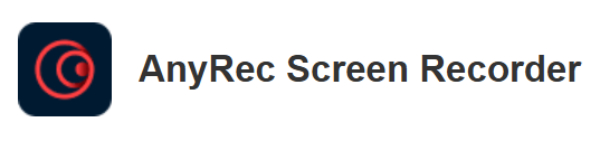
עם הגדרות הקלטה הניתנות להתאמה אישית, פורמטי פלט מרובים ולכידת אודיו בזמן אמת, משתמשים יכולים להשיג תוצאות מדהימות ללא מאמץ. במהלך תהליך ההקלטה, ההקלטה לא תתפוס יותר מדי משאבים במכשיר שלכם. לכן, אינכם צריכים לדאוג לפעילות הרגילה של הפעילויות במכשיר שלכם. כדי ללכוד סרטונים במכשיר שלכם באמצעות מקליט המסך AnyRec, תוכלו לבצע את השלבים הבאים:

הקלט את פעילויות המסך שלך באיכות המקורית.
תצוגה מקדימה כדי לצפות בתוצאה המוקלטת ללא סימני מים.
בחר את אזור המסך שברצונך להקליט בחופשיות.
ערוך את ההקלטות שלך כרצונך לפני שמירת הסרטונים.
הורדה מאובטחת
הורדה מאובטחת
שלב 1.הורד והתקן את AnyRec Screen Recorder במכשיר שלך. לחץ על כפתור "בחר אזור/חלון" כדי לבחור את האזור שמכיל את התוכן שברצונך להקליט.
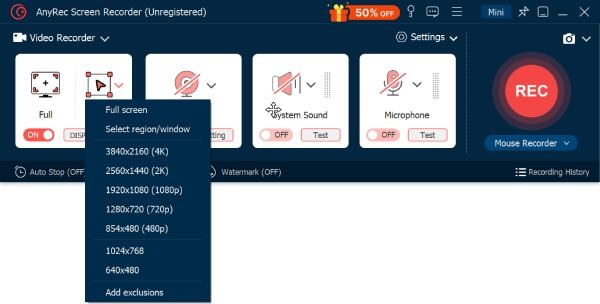
שלב 2.כדי ללכוד את הווידאו במכשיר שלך, לחץ על כפתור "הקלטה" כדי להפעיל את תוכנת לכידת הווידאו הזו.
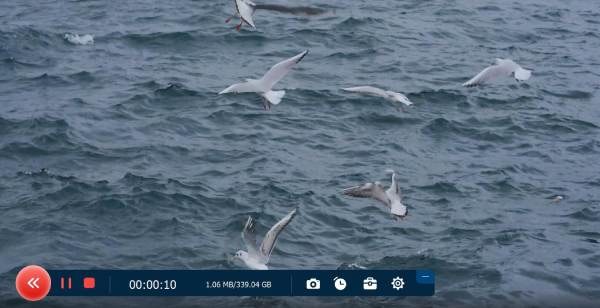
שלב 3.לחץ על כפתור "עצור" כשתסיים להקליט. ותוכל גם לערוך את ההקלטה לפני ייצוא הקובץ.
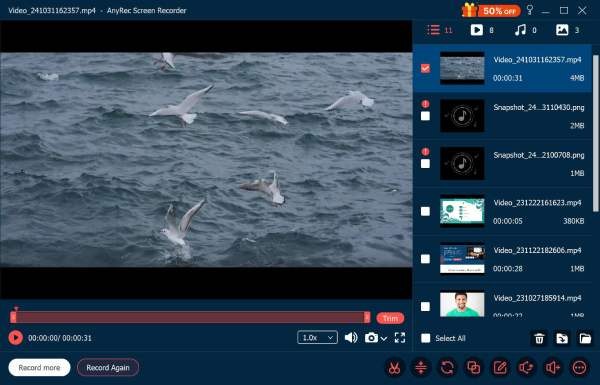
חלק 2: אפשרויות אמינות לבחירת תוכנת לכידת וידאו
בשנת 2025, יהיה גם מספר לא מבוטל של תוכנות לכידת וידאו שתוכלו לבחור להשתמש בהן. בבחירת תוכנת לכידת וידאו, משתמשים זקוקים לאפשרויות אמינות המאזנות בין ביצועים, תכונות וקלות שימוש. בעוד ש-AnyRec Screen Recorder היא בחירה מובילה, תוכנות אחרות כמו OBS Studio, Bandicam ו-Camtasia מספקות גם הן יתרונות ייחודיים לצרכים שונים.
סטודיו OBS
כתוכנת לכידת וידאו פופולרית הידועה מזה שנים, סטודיו OBS תמיד היה אחד הכלים האמינים ביותר להקלטת פעילויות מסך. יוצרי תוכן מקצועיים רבים בוחרים בכלי קוד פתוח זה לשידור חי והקלטת מסך. הוא תומך בהקלטה באיכות גבוהה, מקורות מרובים ומעברי סצנות. בקרוב, אם נדרשות הקלטות מקצועיות, OBS Studio יתאים למי שרוצה להקליט סרטונים בעלי מראה מקצועי עם תצוגות מקדימות בזמן אמת.
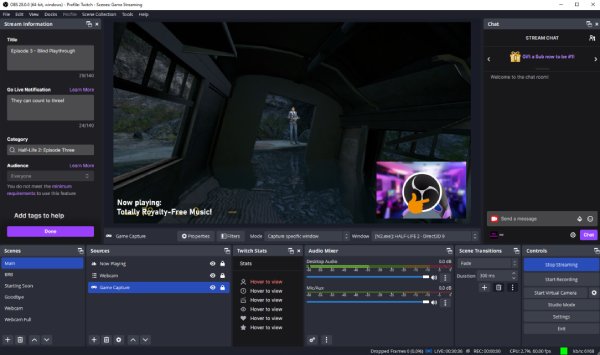
- יתרונות
- יכולות מוצקות; ניתן להתאמה אישית רבה לשימוש מקצועי
- חסרונות
- עקומת למידה תלולה; הממשק עשוי להרגיש מורכב למתחילים
Bandicam
Bandicam היא תוכנת לכידת וידאו קלת משקל עבור Windows המצטיינת בהקלטת משחקים, הדרכות ופעילות מסך. היא מציעה דחיסה גבוהה תוך שמירה על איכות וידאו, כלי ציור בזמן אמת ושכבת כיסוי של מצלמת רשת. Bandicam מועדפת במיוחד על ידי גיימרים הזקוקים לקצבי פריימים חלקים וגדלי קבצים קומפקטיים.
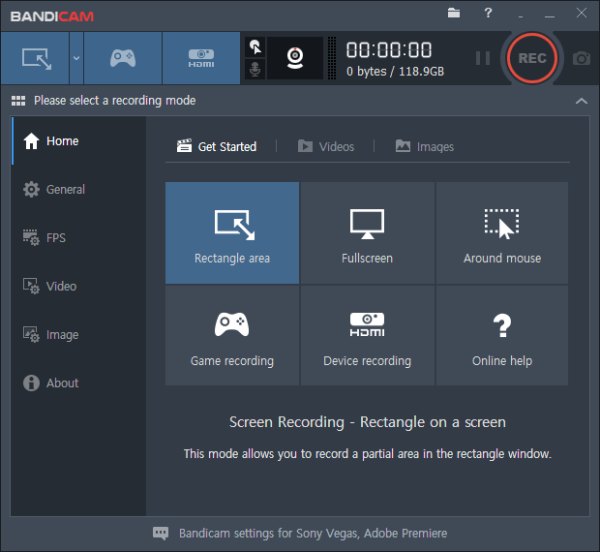
- יתרונות
- דחיסה גבוהה עם איכות; כלי ציור בזמן אמת
- חסרונות
- סימן מים בגרסה חינמית; פונקציות עריכה מוגבלות
קמטזיה
אם יש לכם תקציב ניכר, אפשר לסמוך על Camtasia. כתוכנת לכידת וידאו מקצועית המתאימה לכולם, היא מאפשרת הקלטת מסך, צילום במצלמת רשת ועריכה משולבת עם הערות, מעברים ואפקטים. התאימות שלה מאפשרת לה לעבודה במגוון תרחישים ללא צורך בתוכנה נוספת.
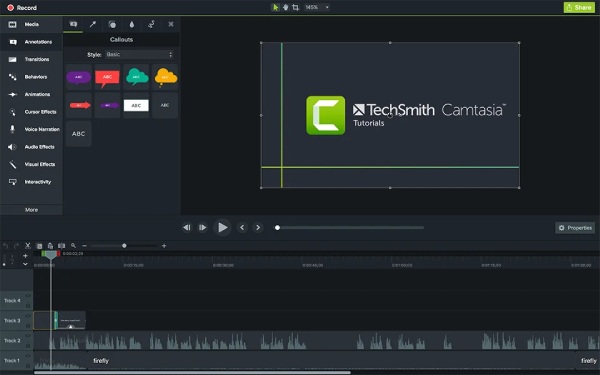
- יתרונות
- עבודה עבור תרחישים שונים; הקלטות מקצועיות מסופקות
- חסרונות
- העלות יחסית גבוהה; זה דורש שטח אחסון גדול יחסית
חלק 3: [בונוס] כלים מקוונים ללכידת וידאו ללא תוכנה
עבור אלו המעדיפים פתרון מהיר, תוכנת לכידת וידאו מקוונת מספקת דרך נוחה. אינכם צריכים להוריד חבילות או להתקין כלים; לא ייקח הרבה זמן להקליט את המסך שלכם ישירות מהדפדפן. למרות שייתכן שהן לא מציעות את מלוא מגוון התכונות הנמצאות בתוכנות שולחן עבודה, הן נגישות מכל מכשיר. החיסרון המשמעותי ביותר הוא המגבלות שלהן על גודל הקובץ. בסעיף זה יוצגו שלוש אפשרויות מקוונות אמינות. תוכלו לבחור את זו המתאימה ביותר לדרישותיכם.
פנופטו אקספרס
Panopto Express הוא מקליט וידאו חינמי מבוסס אינטרנט, המיועד למחנכים ולאנשי מקצוע הזקוקים להקלטות מסך ומצלמת רשת מהירות. תוכנת לכידת וידאו זו פועלת ישירות בדפדפן שלך ללא הורדות, תומכת בהקלטה באיכות HD ומאפשרת לך לשתף או להטמיע סרטונים באופן מיידי. כדי להגן על האבטחה האישית שלך, Panopto אינה טוענת לזכויות כלשהן.
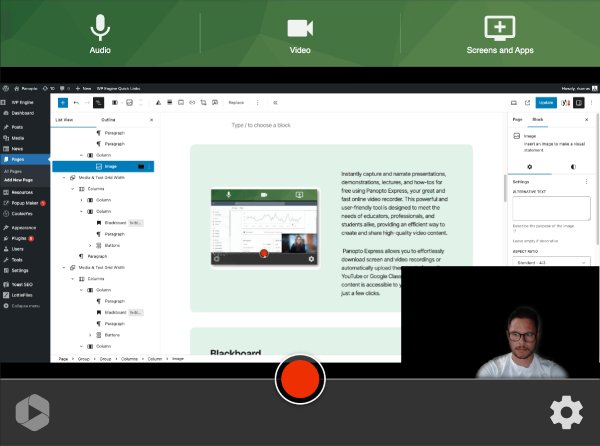
- יתרונות
- אין צורך בהתקנה; שיתוף קל
- חסרונות
- כלי עריכה מוגבלים; דורש אינטרנט יציב
נוֹל
Loom הוא כלי הקלטת מסך מבוסס ענן, אידיאלי ליצירת הדרכות, מצגות או הדרכות מהירות. הוא לוכד את המסך, מצלמת הרשת והמיקרופון בו זמנית. משתמשים יכולים להקליט, לחתוך ולשתף סרטונים באופן מיידי באמצעות קישורים. כתוכנת לכידת וידאו שימושית, Loom פופולרית בסביבות מקצועיות לתקשורת מרחוק ושיתוף פעולה צוותי.
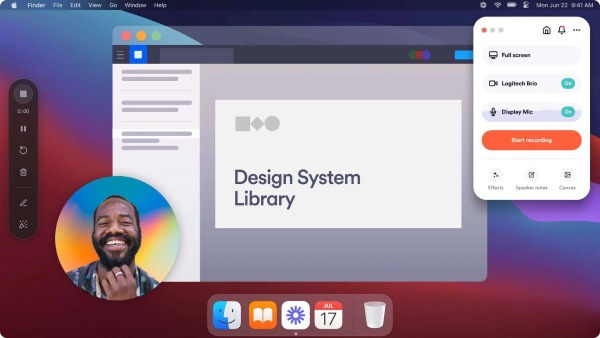
- יתרונות
- שיתוף מהיר; מצלמת רשת והקלטת מסך יחד
- חסרונות
- גרסה חינמית מוגבלת באחסון; אפשרויות עריכה בסיסיות
123 מקליט וידאו מקוון
מקליט הווידאו המקוון 123 מאפשר למשתמשים להקליט מסכים ומצלמת רשת, תוך מתן גישה לכלי העריכה והעיצוב שלו. ניתן להגדיר את פרמטרי הקלטת הווידאו העיקריים ישירות בדפדפן. ניתן להעלות את התוצאה ל-Google Drive או Dropbox לשיתוף קל.
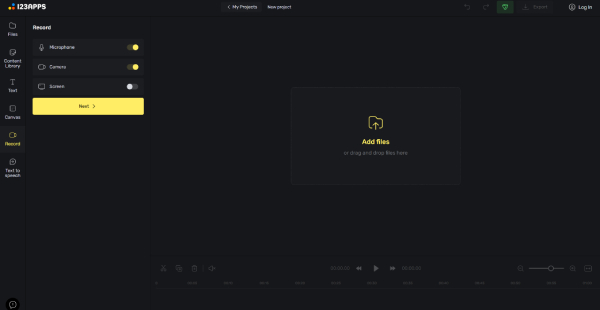
- יתרונות
- לא חושף את הנתונים האישיים שלך; מעבד את הקבצים שלך במהירות
- חסרונות
- זמן הקלטה מוגבל; נדרש חשבון עבור תכונות מתקדמות
סיכום
בין אם אתם מחפשים פלט וידאו באיכות גבוהה או זרימת עבודה יעילה, תמיד תוכלו למצוא את המתאים כלי לכידת וידאופוסט זה מציג בפניכם מגוון אפשרויות שיכולות לענות על צרכים שונים. מבין כל האפשרויות הללו, AnyRec Screen Recorder מאזן היטב בין איכות ליעילות. ניתן להוריד ולנסות אותו בחינם עכשיו.
הורדה מאובטחת
הורדה מאובטחת



